Somfy Box. NL Gids voor de installatie en het gebruik
|
|
|
- Julius van der Horst
- 8 jaren geleden
- Aantal bezoeken:
Transcriptie
1 Somfy Box NL Gids voor de installatie en het gebruik
2 Inhoud Welkom Wie is Somfy? 1 Assistentie 1 Garantie 1 Belangrijke informatie - veiligheid Algemeen 1 Algemene veiligheidsvoorschriften 1 Recycling 1 eerste configuratie van uw Somfy Box Stap 1: Identificatie van de te registreren toepassingen op uw Somfy Box 2 Stap 2: Weergave van uw huis 5 Gebruik van de Somfy Box Toegang tot de TaHoma -interface vanuit huis of vanop afstand 7 Navigeren in de TaHoma-interface 7 Menu MIJN HUIS - directe besturing van uw toepassingen 8 Menu MIJN SCENARIO'S - Samenstellen en starten van scenario's 11 Menu MIJN WEEK - Programmeren van de week 14 Ruimte 17 Ruimte MIJN INSTELLINGEN 18 Ruimte CONFIGURATIE 20
3 Somfy Box Welkom Hartelijk dank dat u voor een product van Somfy hebt gekozen. Somfy heeft dit product ontworpen, gefabriceerd en gedistribueerd in overeenstemming met de kwaliteitseisen van de norm ISO Wie is Somfy? Somfy ontwikkelt, produceert en verkoopt motoren en apparaten voor het automatiseren van systemen van de woning. Motorisaties voor toegangshekken, garagedeuren of rolluiken, alarmsystemen, verlichtingsbedieningen, verwarmingsthermostaten, alle producten van Somfy beantwoorden aan uw verwachtingen qua veiligheid, comfort en energiezuinigheid. Bij Somfy is het streven naar kwaliteit een proces van permanente verbetering. De reputatie van Somfy is gebaseerd op de betrouwbaarheid van de producten, en is daardoor in de gehele wereld synoniem met innovatie en technologisch vernuft. Dit product beantwoordt strikt aan de essentiële bepalingen en veiligheidsspecificaties die vereist zijn door de richtlijn volgens de referentienorm EN : Assistentie Weten wie u bent, goed naar u luisteren, reageren op uw wensen, zo werkt Somfy. Voor alle informatie over het kiezen, kopen of installeren van producten van Somfy, kunt u terecht bij uw dealer of ga naar Belangrijke informatie - veiligheid Algemeen Lees deze handleiding voor de configuratie en het gebruik en de veiligheidsaanwijzingen nauwlettend door voordat u doorgaat met de installatie van dit Somfy product. Houd u precies aan elk van de aanwijzingen en bewaar deze handleiding zolang het product in uw bezit is. Controleer voor iedere installatie of dit Somfy product compatibel is met de bijbehorende toepassingen en accessoires. In deze handleiding staan de configuratie en het gebruik vat dit product beschreven. Elke installatie of vorm van gebruik dat buiten het door Somfy gedefinieerde toepassingsgebied valt, is niet toegestaan. Hierdoor en door het negeren van de instructies in deze handleiding, vervallen iedere aansprakelijkheid en garantie van Somfy. Somfy is niet aansprakelijk voor veranderingen van normen en standaards die van kracht zijn geworden na publicatie van deze handleiding. Hierbij verklaart Somfy dat dit product in overeenstemming is met de essentiële eisen en de andere relevante bepalingen van richtlijn 1999/5/EG. Een conformiteitsverklaring staat ter beschikking op de website (Somfy Box). Aan de afbeeldingen kunnen geen rechten worden ontleend. Algemene veiligheidsvoorschriften Voorkom schokken. Laat het product niet vallen. Dompel het product nooit in een vloeistof. Gebruik geen schuur- of oplosmiddelen om het product schoon te maken. De buitenkant kan schoongemaakt worden met een zachte droge doek. Open het apparaat nooit. Plaats het product nooit buitenshuis en leg de ethernetkabel nooit buiten. Het product kan volledig uitgezet worden door de voedingsstekker los te maken. Let op dat deze altijd bereikbaar is. De ethernetinterface mag nooit rechtstreeks aangesloten worden op een telefoonstopcontact. De ethernetinterface is alleen bedoeld om aangesloten te worden op netterminals zoals en modem, switch, hub, enz. Dit product mag niet gebruikt worden door personen (inclusief kinderen) met verminderde fysieke, zintuiglijke of verstandelijke capaciteiten of personen zonder ervaring of kennis, behalve als zij onder toezicht staan van iemand die verantwoordelijk is voor hun veiligheid of toezicht, of die instructies vooraf over het gebruik van het product heeft gegeven. Om te voldoen aan de norm EN met betrekking tot de veiligheid bij het gebruik van gemotoriseerde deuren en hekken, vereist de toepassing van het TaHoma -systeem van de Somfy Box voor het bedienen van een automatische garagedeur of hek buiten het gezichtsveld van de gebruiker, de verplichte installatie van een veiligheidsvoorziening van het type foto-elektrische cel op dit automatische systeem. Recycling Gooi het product noch de oude batterijen niet weg met het huishoudafval. Let er op dat u ze bij een inzamelpunt of depot inlevert zodat ze gerecycleerd kunnen worden. Copyright 2012 Somfy SAS. All rights reserved 1
4 Somfy Box - Eerste configuratie eerste configuratie van uw Somfy Box U hebt uw Somfy Box aangesloten en geactiveerd en wij zullen u nu stap voor stap begeleiden bij de eerste configuratie van uw Somfy Box via de TaHoma - interface. Bij het eerste gebruik van de TaHoma -interface, wordt het scherm welke technologieën gebruiken uw toepassingen? weergegeven. U kunt beginnen met de configuratie van uw Somfy Box. Belangrijk: Voordat u uw Somfy Box kunt gebruiken, moet u alle volgende stappen uitgevoerd hebben. Stap 1: Identificatie van de te registreren toepassingen op uw Somfy Box Over de registratie van een hekmotorisatie op uw Somfy Box om een hekmotorisatie te kunnen registreren op uw Somfy Box, moet u de code opgeven van een van de toetsen van de afstandsbediening die is meegeleverd bij de Somfy Box (zie de installatiehandleiding van de Somfy Box, blz. 4). Deze code mag maar één keer gebruikt worden. Als u eenzelfde code van de afstandsbediening gebruikt voor het registreren van meerdere hekmotorisaties, zal de Somfy al deze motorisaties tegelijk aansturen, zelfs als een ervan is verwijderd uit de Somfy Box. als u een hekmotor hebt geregistreerd van het model SGS of LS360, moet u een zelflering starten met behulp van de originele afstandsbediening van uw hekmotor voordat u deze op gebruikt. Raadpleeg de installatiehandleiding van uw motor (beschikbaar op [1]. U bent op het scherm welke technologieën gebruiken uw toepassingen?. Klik op. welke technologieën gebruiken uw toepassingen? verbinding maken account installatie meer informatie [2]. Er verschijnt een venster om u te informeren dat u de toepassingen met RTS van uw installatie gaat identificeren. Klik op. N.B.: De lijst van compatibele toepassingen is beschikbaar op de website We gaan de RTS toepassingen van uw installatie identificeren Voor de volgende stappen moet u zich in uw woning bevinden. Neem indien nodig gerust contact op met een specialist [3]. Het venster lijst van de toepassingen verschijnt. Klik op toevoegen. lijst van de toepassingen toevoegen klik op + om toepassingen toe te voegen aan de lijst verwijderen e naam identificeren 2
5 Somfy Box - Eerste configuratie [4]. Het venster keuze van het type toepassing verschijnt. Selecteer het type toepassing dat u wilt toevoegen op uw Somfy Box door te klikken op het bijbehorende pictogram. Het pictogram van de geselecteerde toepassing wordt grijs. Klik op. N.B.: Als u uw toepassing niet hebt gevonden tussen de voorgestelde types toepassingen, selecteer dan andere. keuze van het type toepassing hek alarm verwarmingsbalk garage zonwering verlichting Gebruik de pijlen om door de pictogrammen te bladeren Selecteer het type toepassing, druk daarna op "". [5]. Volg stipt de aanwijzingen op het scherm voor het registreren van uw toepassing. Belangrijk: Tijdens het registreren van uw toepassing, kunt u een afstandsbediening gebruiken die is geregistreerd in deze toepassing. Als deze afstandsbediening gegroepeerde opdrachten (bijvoorbeeld opdracht voor meerdere rolluiken) verstuurt en u gebruikt deze voor de registratie van uw toepassing, zal de Somfy Box ook een gegroepeerde opdracht verzenden. Hij zal alle toepassingen van deze groep aansturen (bijvoorbeeld opdracht voor meerdere rolluiken). verlichting toevoegen Test uw verlichting met zijn afstandsbediening om te controleren of deze goed werkt. Daarna... >>> Gebruik de pijlen >>> om de tekst onder in het venster te verschuiven [6]. Als het scherm Het toevoegen van uw toepassing is geslaagd verschijnt, moet u deze toepassing een naam geven. Klik vervolgens op. Het toevoegen van uw verlichting is geslaagd. Geef nu een naam aan uw verlichting. Lamp [7]. U komt terug op het venster lijst van de toepassingen waarin de toepassing staat die u zojuist hebt geregistreerd op uw Somfy Box. lijst van de toepassingen Lamp toevoegen verwijderen e naam identificeren [8]. Voor elk van de aan uw Somfy Box toe te voegen toepassing herhaalt u de stappen [3] t/m [6]. 3
6 Somfy Box - Eerste configuratie [9]. als de laatste toepassing is toegevoegd aan uw Somfy Box, dan klikt u in het venster lijst van de toepassingen op. lijst van de toepassingen Luiken 1 toevoegen Alarm verwijderen Zonwering Lamp 1 e naam identificeren [10]. Het venster De registratie van uw RTS toepassingen is voltooid verschijnt. Het aantal toepassingen dat u hebt geregistreerd wordt aangegeven. Klik op voltooien. De registratie van uw RTS toepassingen is voltooid 12 geregistreerde toepassingen We gaan nu de installatieprocedure afsluiten voltooien [11]. Het configuratiescherm van uw Somfy Box verschijnt. U kunt het aantal zien en het type van de toepassingen die u hebt geregistreerd. Als u hierna op toepassingen wilt toevoegen aan uw Somfy Box, klikt u op beheren om terug te gaan naar de ruimte voor de identificatie van uw toepassingen. Klik anders op om naar de tweede stap van de configuratie te gaan: de weergave van uw huis. toepassingen 3 rolluiken toepassingen 2 luiken verbinding maken account installatie RTS toepassingen 1 alarm 1 zonwering beheren 2 verlichtingen 2 stopcontacten Ga terug naar de ruimte voor de identificatie van de toepassingen Naar de tweede stap van de configuratie gaan: de weergave van uw huis 4
7 Somfy Box - Eerste configuratie Stap 2: Weergave van uw huis Met de weergave van uw huis kunt u, tijdens het gebruik van uw Somfy Box, de ruimtes van uw huis zien (verdiepingen, kamers, enz.) en de toepassingen erin aansturen vanuit het menu MIJN HUIS. [1]. Het scherm van de weergave van uw huis verschijnt. Selecteer de ruimtes binnen (verdiepingen) en buiten van uw huis en klik daarna op volgende. N.B.: Begin met het selecteren van de Benedenverdieping om vervolgens de andere verdiepingen van de woning te kunnen selecteren. mijn locatie mijn huis mijn scenario's mijn dagen mijn randapparaten Zolder 2de verdieping 1ste verdieping Geef uw huis weer Benedenverdieping Kelder vorige volgende Terras Tuin Aanbouw U kunt de ruimtes van uw huis een e naam geven door te klikken op de pen rechts van de naam van de ruimte die u een e naam wilt geven. mijn locatie mijn huis mijn scenario's Zolder 2de verdieping 1ste verdieping Benedenverdieping Kelder Benedenverdieping Terras Tuin [2]. Voeg de kamers van de verdiepingen van uw huis toe door de pictogrammen van de kamers voor de verdieping(s) te verslepen en klik daarna op volgende. mijn locatie mijn huis mijn scenario's mijn dagen mijn randapparaten N.B.: Voor het verwijderen van een kamer op een verdieping, versleept u de kamer naar de prullenbak. kamers Plaats de kamers op elk niveau Dressing Logeerkamer Slaapkamer... vorige Slaapkamer 1 Slaapkamer 2 Slaapkamer 3 volgende Garage 2 Woonkamer Bibliotheek Keuken Woonkamer Garage Werkkamer Werkkamer Woonkamer Homecinema U kunt de kamers van uw huis een e naam geven door te klikken op de naam van de kamer die u een e naam wilt geven. mijn locatie Babykamer Slaapkamer 1 Slaapkamer 2 Slaapkamer 3 Keuken Woonkamer Garage Werkkamer 5
8 Somfy Box - Eerste configuratie [3]. Plaats de toepassingen die u hebt geregistreerd in de verschillende kamers van uw huis door er de pictogrammen van uw toepassingen neer te zetten. mijn locatie mijn huis mijn scenario's mijn dagen mijn randapparaten N.B.: Voor het verwijderen van een toepassing uit een kamer, klikt u op het pictogram van de kamer om de toepassing te laten zien en versleept u deze daarna naar de prullenbak. niet-geplaatste toepassingen Plaats de toepassingen in de kamers Alarm Zonwering Stopcontact 1 vorige Slaapkamer Luik 1 Luik 1 Lamp 1 Thermostaat Keuken Woonkamer Garage Werkkamer U kunt de toepassingen van uw huis een e naam geven door te klikken op de kamer waarin zich de toepassing bevindt en daarna op de naam van de toepassing die u een e naam wilt geven. mijn locatie mijn huis Lamp 2 identificeren Slaapkamer Luik 1 Luik 2 Lamp Keuken Woonkamer Garage Werkkamer [4]. Klik op. Het Homescherm van de TaHoma -interface verschijnt. mijn locatie mijn huis mijn scenario's mijn dagen mijn randapparaten De configuratie van uw installatie is voltooid. N.B.: U kunt te allen tijde uw configuratie veranderen door te klikken op de koppeling mijn instellingen van het Homescherm van de TaHoma -interface. niet-geplaatste toepassingen Plaats de toepassingen in de kamers vorige Slaapkamer 1 Slaapkamer 2 Slaapkamer 3 Keuken Woonkamer Garage Werkkamer 6
9 Somfy Box - TaHoma -interface Gebruik van de Somfy Box Toegang tot de TaHoma -interface vanuit huis of vanop afstand U kunt de TaHoma -interface openen vanaf een computer, een tablet of een smartphone die met internet is verbonden: - door te gaan naar de website rubriek Mijn account en daarna te klikken op De Somfy Box gebruiken. - door de gratis app "TaHoma Home Control by Somfy" te downloaden naar uw smartphone vanuit de App Store * of vanuit Google Play. Met deze app kunnen de toepassingen alleen vanop afstand aangestuurd worden. U kunt er niet uw Somfy Box mee configureren. Navigeren in de TaHoma -interface De HOME ruimte De HOME ruimte bestaat uit 4 menu's: mijn huis: voor het online aansturen van uw toepassingen. mijn scenario's: voor het samenstellen van scenario's (bijv.: weekwekker, weggaan, avond) door het programmeren van de werking van een of meer toepassingen (bijv.: mijn hek gaat dicht en mijn alarm wordt geactiveerd) en deze direct te laten starten of tot 2 uur later. mijn week : voor het programmeren van de week door de dagen samen te stellen (bijv.: werkdag, dag in het weekend) op basis van samengestelde scenario's en deze te verdelen over de dagen van maandag tot en met zondag. De dagen komen overeen met een opeenvolging van samengestelde scenario's die daarna geprogrammeerd worden om te starten op een bepaalde tijd. De week komt overeen met de programmering van de samengestelde dagen over de 7 dagen van de week. MIJN SENSOREN: om dit menu te kunnen activeren, moet u zich abonneren op de optie io-control (ga voor meer details,naar U kunt hiermee acties starten naar gelang de gegevens die geregistreerd zijn door sensoren die io-control -technologie gebruiken. Toegang tot het menu MIJN SCENARIO'S Status van de verbinding met de Somfy Box en actieve werkmodus Verbinding verbreken Menu MIJN SENSOREN inactief met RTS toepassingen (alleen iocontrol ) Toegang tot het menu MIJN HUIS Toegang tot het menu MIJN WEEK MIJN HUIS MIJN SCENARIO'S Mijn week On Off MIJN SENSOREN Starten of onderbreken van de programmering van MIJN WEEK Terug naar het Homescherm Toegang tot het Toegang tot de ruimte MIJN INSTELLINGEN Toegang tot de ruimte CONFIGURATIE Status van de verbinding met de Somfy Box en actieve werkmodus De Somfy Box is niet verbonden. De Somfy Box is verbonden. De kleur van het vierkant geeft de actieve werkmodus weer (zie de installatiehandleiding van de Somfy Box op blz. 5) Geschiedenis van de storingen! 6 storingen défauts Toont het aantal opgetreden storingen sinds het laatste wissen van het (zie blz. 17) U ziet het aantal opgetreden storingen door de muiscursor over de driehoek! te bewegen. Als u op de driehoek! klikt, opent u het. * iphone, ipad, App Store, itunes zijn beschermde merken van Apple Inc MA SEMAINE MES CAPTEURS on off on off 7
10 Somfy Box - MIJN HUIS Menu MIJN HUIS - directe besturing van uw toepassingen Met dit menu kunt u: De toepassingen van uw huis zien per toepassingencategorie (bijv.: alle rolluiken) of per ruimte van uw huis (bijv.: Keuken, 1ste verdieping), online de toepassingen aansturen die zijn geregistreerd in de Somfy Box. Om het menu MIJN HUIS te openen, klikt u op het pictogram van het scherm van de TaHoma. MIJN HUIS Doorloop alle ruimtes van uw huis en de toepassingencategorieën die zijn geregistreerd in uw Somfy Box Mijn huis Selecteer een aan te sturen toepassing Luiken 1 Luiken 2 Alarm Zonwering Mijninstellingen Lamp 1 Types aansturingen naar gelang de toepassingen De toepassingen worden aangestuurd zoals hieronder is aangegeven: Toepassingen Stopcontacten en fittingen met afstandsbediening Alarmen (ON/OFF aansturing per zone) Aansturing ON = aan Toegangshekken Luiken Gordijnen Open Garagedeuren Omhoog Symbool on on on OFF = uit off off off Dicht Omlaag Rolluiken Jaloezieën Zonneschermen Verlichting Omhoog Mijn favoriete positie* manuel Omlaag Thermostaten** Comfort / Eco / Vorstbeveiliging / Programma confort comfort éco. eco. auto hors gel programme vorstbeveiliging thermostaatthermostat programma e aangestuurde toepassingen behouden dezelfde werkmodus als met hun originele afstandsbediening. D Bijvoorbeeld: een hek dat automatisch sluit als het aangestuurd wordt met een afstandsbediening, zal ook automatisch sluiten als het online aangestuurd wordt met de Somfy Box. * Mijn favoriete positie De favoriete positie van de door de Somfy Box aangestuurde toepassing blijft dezelfde als die van de toepassing die aangestuurd door zijn originele afstandsbediening. Raadpleeg de handleiding van uw toepassing voor het configureren van de favoriete positie. ** Aansturen van een thermostaat U kunt kiezen uit twee manieren van aansturen van de thermostaat: Handmatig: Comfort, Eco, Vorstbeveiliging. Auto: Programmeermodus van de thermostaat, om terug te gaan naar het lopende programma van de thermostaat. Belangrijk: Bij het vanop afstand aansturen van uw thermostaat, wordt de werkmodus niet bijgewerkt op het display van de thermostaat. Om het display van de thermostaat bij te werken, drukt u op de Mode-toets van de thermostaat. 8
11 Somfy Box - MIJN HUIS Selecteer een online aan te sturen toepassing In het bovenste deel van het scherm kunt u de ruimtes van uw huis en de toepassingencategorieën doorlopen die zijn geregistreerd in uw Somfy Box. U kunt een aan te sturen toepassing op twee manieren selecteren: Klik op het pictogram van de ruimte (verdieping of kamer) van het huis waarin hij zich bevindt. Klik op het pictogram van de toepassingencategorie waartoe hij behoort. In het onderste deel van het scherm verschijnen de toepassing(en) die horen bij de geselecteerde ruimte of categorie. Klik op de online aan te sturen toepassing. MIJN HUIS Mijn keuken Luik 1 Lamp 1 Stopcontact 1 Een toepassing online aansturen [1]. Selecteer de aan te sturen toepassing door erop te klikken. MIJN HUIS Stopcontact Stopcontact 1 Stopcontact 2 N.B.: u krijgt een melding dat de exacte status van de RTS toepassing niet bekend is. RTS toepassingen beschikken niet over een technologie om informatie terug te zenden (deze vindt u uitsluitend in toepassingen met io-control technologie). Stopcontact 1 on TaHoma kan de exacte status van deze toepassing niet kennen off Allen [2]. Selecteer het gewenste type aansturing: open/dicht, aan/uit, enz. [3]. Klik op. Stopcontact 1 on off Allen 9
12 Somfy Box - MIJN HUIS meerdere toepassingen van dezelfde categorie online aansturen U kunt alle toepassingen van eenzelfde categorie online aansturen (bijvoorbeeld: alle rolluiken van het huis die geregistreerd zijn in de Somfy Box). [1]. Selecteer een toepassingencategorie door erop te klikken. [2]. Selecteer één van de toepassingen van deze categorie door erop te klikken. MIJN HUIS Woonkamer Luik 1 Luik 2 Verlichting 2 Stopcontact 2 [3]. Selecteer het gewenste type aansturing: open/dicht, aan/uit, enz. [4]. Klik op alle. RL1 Woonkamer Allen Onderbreken van de uitvoering van een aansturingsbevel U kunt de uitvoering van een zojuist gegeven aansturingsbevel onderbreken door te drukken op STOP. MIJN HUIS Woonkamer Luik 1 Luik 2 Luik 3 RL keuken - Sluiten STOP Geselecteerde toepassing aansturingsbevel dat hij uitvoert 10
13 Somfy Box - Mijn scenario's Menu MIJN SCENARIO'S - Samenstellen en starten van scenario's Met dit menu kunt u scenario's samenstellen door de werking van een of meer toepassingen te programmeren. Voorbeeld: scenario "Wekken": openen van alle luiken en overschakelen van de verwarming op comfortmodus. Een scenario kan: online uitgevoerd worden (in het menu mijn scenario's), geprogrammeerd worden om te starten binnen de komende 2 uren (in het menu mijn scenario's), opgenomen worden in het programma van een dag van de week (in het menu Mijn week). N.B.: de alarmsystemen kunnen opgenomen worden in een scenario, maar om veiligheidsredenen is het alleen mogelijk om het alarmsysteem te activeren. Het deactiveren moet gebeuren door een direct aansturing (online aansturing via de TaHoma -interface of op het alarmsysteem zelf). Om het menu mijn scenario's te openen, klikt u op het pictogram van het scherm van de TaHoma. Samengestelde scenario's Scenario's Slapen Middag Wekken Avond Een scenario samenstellen starten starten over Een scenario verwijderen of deprogrammeren stop Online een of meer scenario('s) starten Het of de bezig zijnde scenario('s) stoppen Het starten van een of meer scenario('s) binnen de komende 2 uren programmeren Een scenario samenstellen [1]. Klik op om een scenario samen te stellen. Scenario's starten starten over stop [2]. Sleep de aan te sturen toepassingen in de gestippelde kaders in het onderste del van het scherm. N.B.: Voor het verwijderen van een toepassing uit een scenario versleept u deze naar de prullenbak. [3]. klik op het pictogram van de aan te sturen toepassing. Luik Alarm Zonwering Lamp 1 Lamp 2 Stopcontact 1 Stopcontact 2 Luik 1 Alle scenario Lamp 1 sorteren 11
14 Somfy Box - Mijn scenario's [4]. Geef het gewenste type aansturing voor deze toepassing aan: open/dicht, aan/uit, enz. [5]. Klik op. Stopcontact 1 N.B.: Geef het gewenste type aansturing voor elke toepassing in het scenario aan. on off [6]. Geef uw scenario een naam. [7]. Klik op. Naam van het scenario: Wekken Het samengestelde scenario is opgeslagen en verschijnt op het hoofdscherm van het menu MIJN SCENARIO'S. Scenario's Wekken starten starten over stop Een scenario wijzigen Om een scenario te wijzigen klikt u erop. U kunt vervolgens toepassingen toevoegen aan/verwijderen uit het scenario en hun werking veranderen. Scenario's Slapen Middag Wekken Avond starten starten over stop 12
15 Somfy Box - Mijn scenario's Een scenario direct of binnen 2 uren starten Start direct de uitvoering van een scenario door het in starten te slepen. N.B.: U kunt meerdere scenario's tegelijk starten door ze alle in starten te slepen. Scenario's Slapen Middag Wekken Avond starten Slapen stop starten over Programmeer het starten van een scenario binnen de komende 2 uren door het te verslepen over de tijdlijn. De tijd tot het starten van het scenario verschijnt in oranje onder de tijdlijn. N.B.: U kunt het starten van meerdere scenario's binnen de komende 2 uren programmeren door ze alle te verslepen over de tijdlijn. Scenario's Slapen Middag Wekken Avond starten starten over stop De uitvoering van een scenario onderbreken Om een bezig zijnd scenario te onderbreken, drukt u op STOP. Als meerdere scenario's bezig zijn, zullen zij alle onderbroken worden. Scenario's Slapen Middag Wekken Avond starten starten over Slapen stop Slapen Een scenario deprogrammeren Om het starten van een scenario dat is voorzien binnen de komende 2 uren te deprogrammeren, selecteert u dit scenario en versleept u het weg van de tijdlijn of naar de prullenbak rechts van de tijdlijn. Een scenario verwijderen Scenario's Slapen Middag Wekken Avond Om een scenario te verwijderen, selecteert u dit scenario in het bovenste deel van het scherm en versleept u het naar de prullenbak rechts van de tijdlijn. starten starten over Slapen stop Slapen Versleep het scenario naar de prullenbak om het te deprogrammeren of te verwijderen 13
16 Somfy Box - Mijn week Menu MIJN WEEK - Programmeren van de week Met dit menu kunt u één of meer standaarddagen samenstellen waarop één of meerdere scenario's gaan starten op door u gedefinieerde tijdstippen. U kunt vervolgens deze dagen programmeren over de week. Om het menu MIJN WEEK te openen, klikt u op het pictogram van het scherm van de TaHoma. Samengestelde dagen Mijn week Werk Weekend Vakantie Een e dag samenstellen Werk Werk Werk Werk Werk Weekend Weekend MAA DIN WOE DON VRIJ ZAT ZON stop De voor de week voorziene programmering starten of stoppen Een dag verwijderen of deprogrammeren Geprogrammeerde dagen voor de week Een dag samenstellen [1]. Klik op om een e dag samen te stellen. Mijn week stop MAA DIN WOE DON VRIJ ZAT ZON [2]. Sleep de pictogrammen van de te starten scenario's op de tijdlijn. N.B.: Om een scenario te verwijderen van de tijdlijn, versleept u het weg van de tijdlijn of naar de prullenbak. Nieuwe dag Slapen Middag Wekken Avond [3]. Geef de exacte tijd aan waarop het scenario moet worden gestart op de dag en klik vervolgens op. 14
17 Somfy Box - Mijn week [4]. Klik op om uw standaarddag te registeren. Nieuwe dag Slapen Middag Wekken Avond [5]. Geef uw dag een naam en klik vervolgens op. Naam van dag: Werk N.B.: Tijdens het samenstellen van een dag, kunt u e scenario's samenstellen en bestaande scenario's bewerken. Nieuwe dag Slapen Middag Wekken Avond Een scenario samenstellen Klik op een scenario om het te bewerken Functie "dageraad en schemering" U kunt één of meerdere scenario's zo programmeren dat zij starten op de tijdstippen van zonsopgang en zonsondergang. De tijdstippen van zonsopgang en zonsondergang worden automatische bijgewerkt op basis van de informatie die is ingevuld op het tabblad mijn locatie in de ruimte mijn instellingen van de interface (zie blz. 17). Versleep een scenario op het pictogram "zonsopgang" of "zonsondergang" om het starten ervan te programmeren op het tijdstip van zonsopgang of zonsondergang. Werkdag Slapen Middag Wekken Avond Avond 15
18 Somfy Box - Mijn week De programmering van de week samenstellen of activeren [1]. Sleep de te starten samengestelde dagen op de verschillende dagen van de week. N.B.: Om een geprogrammeerde dag uit de week te verwijderen, versleept u deze dag naar de prullenbak. Mijn week Werk Weekend Vakantie [2]. Klik op starten om de programmering van de samengestelde week te activeren. N.B.: Een samengestelde dag kan geprogrammeerd worden op verschillende dagen van de week (bijv.: Werk-dag geprogrammeerd op maandag, dinsdag, donderdag en vrijdag). Werk Werk Werk Werk Werk Weekend MAA DIN WOE DON VRIJ ZAT ZON stop De programmering van de samengestelde week deactiveren U kunt de programmering van de week op twee manieren deactiveren: klik in het menu MIJN WEEK, op STOP. Mijn week Werk Weekend Vakantie Werk Werk Werk Werk Werk Weekend Weekend stop MAA DIN WOE DON VRIJ ZAT ZON klik in het TaHoma -scherm op off onder het pictogram MIJN WEEK. MIJN HUIS MIJN SCENARIO'S Mijn week On Off MIJN SENSOREN N.B.: Door het activeren of deactiveren van de programmering van de week verandert de kleur van de werkmodusindicator. 16
19 Somfy Box - Dashboard Ruimte De ruimte bestaat uit 3 tabbladen. Tabblad geschiedenis Hiermee kunt u de lijst van alle gebeurtenissen van de installatie raadplegen. De gebeurtenissen zijn gerangschikt naar datum en tijd. U kunt de geschiedenis wissen door te klikken op wissen. geschiedenis bezig Programma [+2] wissen Toont de lijst van gebeurtenissen van de installatie (acties op toepassingen, opgeslagen storingen, enz.) De geschiedenis wissen Tabblad Bezig Hiermee kunt u zien welke acties op dit moment bezig zijn. U kunt de bezig zijnde acties stoppen door te klikken op stop. geschiedenis bezig Programma [+2] De bezig zijnde acties bekijken De bezig zijnde acties stoppen Tabblad Gepland Hiermee kunt u zien welke acties zijn geprogrammeerd voor de rest van de dag en op welk tijdstip zij zullen worden uitgevoerd. geschiedenis bezig Programma [+2] De voor de rest van de dag geprogrammeerde acties bekijken 17
20 Somfy Box - Ruimte MIJN INSTELLINGEN De ruimte mijn instellingen bestaat uit 5 tabbladen. Tabblad mijn locatie Wordt gebruikt voor het bepalen van de tijdstippen van zonsopgang en zonsondergang die automatisch worden aangepast voor het gehele jaar. De opgegeven tijden zijn van nut voor de functie "dageraad en schemering". Een tijdsverschuiving kan worden toegevoegd of afgetrokken van de automatisch vastgestelde tijdstippen van zonsopgang en/of zonsondergang, afhankelijk van de geografische situatie of door het invoeren van de tijden van zonsondergang in de zomer en in de winter. Bijvoorbeeld: voeg 10 minuten toe aan het tijdstip van zonsopgang om de automatisch berekende tijdstip van zonsopgang met 10 minuten te verschuiven. dageraad en schemering door invoeren van tijden vandaag door invoeren van geografische coördinaten mijn locatie mijn huis mijn scenario's mijn dagen mijn randapparaten zonsondergang op 22 juni zonsondergang op 22 december tijdsverschuiving breedtegraad lengtegraad door kiezen van een plaats plaats Tabblad mijn huis Hiermee kunt u een weergave van de verdiepingen en van de kamers van uw huis samenstellen en de toepassingen die zijn geregistreerd in uw Somfy Box over deze ruimtes verdelen. Raadpleeg stap 2 Weergave van uw huis op bladzijde 5 en 6 voor meer details. mijn locatie mijn huis mijn scenario's mijn dagen mijn randapparaten niet-geplaatste toepassingen Stopcontact 2 Plaats de toepassingen in de kamers vorige Weergave van de ruimtes van het huis Slaapkamer luik 1 Lamp 1 Thermostaat... volgende Keuken Traphal Eetkamer Woonkamer Aanwezige toepassingen in een kamer van het huis Tabblad mijn scenario's Op dit tabblad staan de reeds samengestelde scenario's. Raadpleeg bladzijde 11 en 12 voor meer details over het samenstellen van een scenario. mijn locatie mijn huis mijn scenario's mijn dagen mijn randapparaten Slapen Middag Lijst van reeds samengestelde scenario's Klik op een scenario om het te bewerken Wekken Avond scenario's Klik op om een scenario samen te stellen Sleep een scenario naar de prullenbak om het te verwijderen 18
21 Somfy Box - Tabblad mijn dagen Op dit tabblad staan de reeds samengestelde dagen. Raadpleeg bladzijde 14 en 15 voor meer details over het samenstellen van een dag. mijn locatie mijn huis mijn scenario's mijn dagen mijn randapparaten Lijst van reeds samengestelde dagen Klik op een dag om deze te bewerken Werk Vakantie Weekend Reis dagen Klik op om een dag samen te stellen Sleep een dag naar de prullenbak om hem te verwijderen Tabblad mijn randapparaten Dit tabblad is leeg als u niet geabonneerd bent op de optie io-control (ga voor meer details naar Als u geabonneerd bent op de optie iocontrol, dan kunt u hier de sensoren en besturingen met io-control -technologie zien die geregistreerd zijn in uw Somfy Box. 19
22 Somfy Box - Ruimte CONFIGURATIE De ruimte CONFIGURATIE bestaat uit 3 tabbladen. Tabblad verbinding maken Hiermee kan de verbinding en de synchronisatie van de Somfy Box gecontroleerd en getest worden. verbinding maken account installatie verbindingstest: synchronisatie van de eenheid: testen Tabblad Mijn account verbinding maken account installatie contactgegevens meldingen aanspreking Weergave van de contactgegevens die u hebt ingevuld bij uw inschrijving op voornaam naam adres postcode plaats land tijdzone telefoon taal meldingsservice inactive sms-meldingsservice inactive sms-krediet: 0 Keuze van de taal van de TaHoma -interface Status van de abonnementen op meldingen per en SMS Tabblad Mijn installatie Hiermee kunnen de toepassingen die zijn geregistreerd in uw Somfy Box beheerd worden: toepassingen toevoegen, verwijderen, een e naam geven of identificeren. toepassingen toepassingen verbinding maken account installatie N.B.: De lijst van compatibele producten is beschikbaar op de website 3 rolluiken 2 luiken RTS toepassingen Aantal geregistreerde toepassingen in de Somfy Box, gesorteerd per categorie 1 alarm 2 verlichtingen 1 zonwering 2 stopcontacten beheren Totaal aantal geregistreerde toepassingen in de Somfy Box Toegang tot de ruimte voor het beheren van de geregistreerde toepassingen (toevoegen/verwijderen/ hernoemen/identificatie) 20
23 Somfy Box - Toegang tot de ruimte voor het beheren van de toepassingen [1]. Klik op beheren. verbinding maken account installatie toepassingen toepassingen 3 rolluiken 2 luiken 1 alarm 1 zonwering RTS toepassingen beheren 2 verlichtingen 2 stopcontacten [2]. Klik op. We gaan de RTS toepassingen van uw installatie identificeren Voor de volgende stappen moet u zich in uw woning bevinden. Neem indien nodig gerust contact op met een specialist Toevoegen van toepassingen in de Somfy Box [1]. Klik op toevoegen. [2]. Volg de aanwijzingen op het scherm. lijst van de toepassingen Luik 1 toevoegen Luik 2 verwijderen Raadpleeg stap 1 Identificatie van de te registreren toepassingen op uw Somfy Box op bladzijde 2 tot 4, voor meer details over het toevoegen van toepassingen aan uw Somfy Box. Luik 3 Luiken e naam identificeren Verwijderen van toepassingen uit de Somfy Box [1]. Selecteer de te verwijderen toepassing door erop te klikken in de lijst. [2]. Klik op verwijderen. [3]. Volg de aanwijzingen op het scherm. lijst van de toepassingen Luik 1 toevoegen Luik 2 verwijderen Luik 3 Luiken e naam identificeren 21
24 Somfy Box - Nieuwe naam geven aan geregistreerde toepassingen in de Somfy Box [1]. Selecteer de toepassing die u een e naam wilt geven door erop te klikken in de lijst. [2]. Klik op e naam. lijst van de toepassingen Luik 1 toevoegen Luik 2 verwijderen Luik 3 Luiken e naam identificeren [3]. Geef uw toepassing een e naam en klik vervolgens op. Slaapkamerluiken Identificeren van geregistreerde toepassingen in de Somfy Box Met deze functie kunt u controleren met welke toepassing een pictogram overeenkomt als u dit niet meer weet. [1]. Selecteer de te identificeren toepassing door erop te klikken in de lijst. [2]. Klik op identificeren. lijst van de toepassingen Slaapkamerluiken toevoegen Alarm verwijderen Zonwering Lamp 1 e naam identificeren [3]. Klik op testen. Uw toepassing moet reageren (bijv.: de lamp gaat aan, het rolluik beweegt). [4]. Klik op voltooien als de toepassing is geïdentificeerd. testen Identificeer uw verlichting door te klikken op "testen". Uw verlichting gaat aan/uit tot aan... >>> voltooien 22
25 Somfy 50 Avenue du Nouveau Monde BP Cluses Cedex France NV SOMFY SA Mercuriusstrat Zaventem BELGIUM +32 (0) SOMFY B.V Diamantlaan Wv Hoofddorp NETHERLANDS +31 (0) Somfy SAS, kapital euro, RCS Annecy /2013
Somfy Box. FR Manuel d installation. SV Installationsanvisning DA Installationsvejledning. NL Installatiehandleiding FI Asennusopas
 Somfy Box FR Manuel d installation SV Installationsanvisning DA Installationsvejledning Installatiehandleiding FI Asennusopas EN Installation instructions 5100575C NO Installasjonsveiledning Belangrijke
Somfy Box FR Manuel d installation SV Installationsanvisning DA Installationsvejledning Installatiehandleiding FI Asennusopas EN Installation instructions 5100575C NO Installasjonsveiledning Belangrijke
TaHoma afstandsbediening
 www.somfy.com TaHoma afstandsbediening Belangrijke informatie - veiligheid Algemeen Lees deze installatiegids en de bijgevoegde veiligheidsvoorschriften aandachtig voordat u begint met de installatie van
www.somfy.com TaHoma afstandsbediening Belangrijke informatie - veiligheid Algemeen Lees deze installatiegids en de bijgevoegde veiligheidsvoorschriften aandachtig voordat u begint met de installatie van
TaHoma Connect Sensor Module
 TaHoma Connect Sensor Module Installatiehandleiding Is er een betere foto? TaHoma Sensor Module Art.nr. 1824032A TaHoma Connect Sensor Module De TaHoma Sensor Module is een USB-randapparaat van TaHoma
TaHoma Connect Sensor Module Installatiehandleiding Is er een betere foto? TaHoma Sensor Module Art.nr. 1824032A TaHoma Connect Sensor Module De TaHoma Sensor Module is een USB-randapparaat van TaHoma
TaHoma Connect Sensor Module
 TaHoma Connect Sensor Module Installatiehandleiding TaHoma Sensor Module Art.nr. 1824032A TaHoma Connect Sensor Module De TaHoma Sensor Module is een USB-randapparaat van TaHoma dat TaHoma compatibel maakt
TaHoma Connect Sensor Module Installatiehandleiding TaHoma Sensor Module Art.nr. 1824032A TaHoma Connect Sensor Module De TaHoma Sensor Module is een USB-randapparaat van TaHoma dat TaHoma compatibel maakt
TaHoma Connect. Gebruikershandleiding. TaHoma Connect Artikelnummer 1811150 / 1811190
 TaHoma Connect Gebruikershandleiding TaHoma Connect Artikelnummer 1811150 / 1811190 TaHoma Connect Bedankt voor uw aanschaf van de Somfy TaHoma. Dit product is ontwikkeld en geproduceerd door Somfy, in
TaHoma Connect Gebruikershandleiding TaHoma Connect Artikelnummer 1811150 / 1811190 TaHoma Connect Bedankt voor uw aanschaf van de Somfy TaHoma. Dit product is ontwikkeld en geproduceerd door Somfy, in
TaHoma Connect. Installatiehandleiding (verkorte versie) TaHoma Connect Artikelnummer 1811150
 TaHoma Connect Installatiehandleiding (verkorte versie) TaHoma Connect Artikelnummer 1811150 TaHoma Connect Bedankt voor uw aanschaf van de Somfy TaHoma. Dit product is ontwikkeld en geproduceerd door
TaHoma Connect Installatiehandleiding (verkorte versie) TaHoma Connect Artikelnummer 1811150 TaHoma Connect Bedankt voor uw aanschaf van de Somfy TaHoma. Dit product is ontwikkeld en geproduceerd door
Afstandbedienbaar stopcontact
 Afstandbedienbaar stopcontact Installatiehandleiding Afstandbedienbaar stopcontact aan/uit 3600 W Artikelnummer 2401150 / 2401091 Afstandbedienbaar stopcontact Art.nr. 2401150 Art.nr. 2401091-2 - Inhoudsopgave
Afstandbedienbaar stopcontact Installatiehandleiding Afstandbedienbaar stopcontact aan/uit 3600 W Artikelnummer 2401150 / 2401091 Afstandbedienbaar stopcontact Art.nr. 2401150 Art.nr. 2401091-2 - Inhoudsopgave
Gebruikershandleiding. Sensor
 Gebruikershandleiding Sensor Welkom, In deze handleiding maakt u kennis met de TaHoma -interface en het gebruik daarvan Vóór gebruik Voordat u TaHoma gaat gebruiken, moet u ervoor zorgen: dat alles goed
Gebruikershandleiding Sensor Welkom, In deze handleiding maakt u kennis met de TaHoma -interface en het gebruik daarvan Vóór gebruik Voordat u TaHoma gaat gebruiken, moet u ervoor zorgen: dat alles goed
domovea Programmatie tebis
 domovea Programmatie tebis INHOUDSOPGAVE INHOUDSOPGAVE Pagina 1. INLEIDING... 2 2. WEBCONFIGURATIETOOL... 3 3. DAGPROGRAMMA... 5 4. STANDAARD WEEK... 10 5. KALENDER... 18 6. HOME STATUS... 22 7. FILTERS
domovea Programmatie tebis INHOUDSOPGAVE INHOUDSOPGAVE Pagina 1. INLEIDING... 2 2. WEBCONFIGURATIETOOL... 3 3. DAGPROGRAMMA... 5 4. STANDAARD WEEK... 10 5. KALENDER... 18 6. HOME STATUS... 22 7. FILTERS
Gebruikershandleiding
 Gebruikershandleiding Welkom, In deze handleiding maakt u kennis met de TaHoma -interface en het gebruik daarvan Vóór gebruik Voordat u TaHoma gaat gebruiken, moet u ervoor zorgen: dat alles goed is aangesloten,
Gebruikershandleiding Welkom, In deze handleiding maakt u kennis met de TaHoma -interface en het gebruik daarvan Vóór gebruik Voordat u TaHoma gaat gebruiken, moet u ervoor zorgen: dat alles goed is aangesloten,
TaHoma Connect & Sensoren. Installatiehandleiding
 TaHoma Connect & Sensoren Installatiehandleiding TaHoma Connect Bedankt voor uw aanschaf van de Somfy TaHoma. Dit product is ontwikkeld en geproduceerd door Somfy, in overeenstemming met de kwaliteitsnorm
TaHoma Connect & Sensoren Installatiehandleiding TaHoma Connect Bedankt voor uw aanschaf van de Somfy TaHoma. Dit product is ontwikkeld en geproduceerd door Somfy, in overeenstemming met de kwaliteitsnorm
Stap over op. app bediening 24,0 C
 Stap over op app bediening 24,0 C rolluik slaapkamer rolluik woonkamer Bedien uw huis met 3 apps Altijd een slimme afstandsbediening bij de hand: intuïtief, handig en leuk! Bedien uw huis met uw smartphone,
Stap over op app bediening 24,0 C rolluik slaapkamer rolluik woonkamer Bedien uw huis met 3 apps Altijd een slimme afstandsbediening bij de hand: intuïtief, handig en leuk! Bedien uw huis met uw smartphone,
Détecteur de mouvement
 www.somfy.com Détecteur de mouvement FR EN DE IT ES EL NL DA SV FI NOTICE D INSTALLATION NO INSTALLATION GUIDE PL INSTALLATIONSANLEITUNG CS GUIDA ALL INSTALLAZIONE HU MANUAL DE INSTALACIÓN HR ΕΓΧΕΙΡΙ ΙΟ
www.somfy.com Détecteur de mouvement FR EN DE IT ES EL NL DA SV FI NOTICE D INSTALLATION NO INSTALLATION GUIDE PL INSTALLATIONSANLEITUNG CS GUIDA ALL INSTALLAZIONE HU MANUAL DE INSTALACIÓN HR ΕΓΧΕΙΡΙ ΙΟ
Belangrijke informatie - veiligheid
 Belangrijke informatie - veiligheid Algemeen Lees deze installatiegids en de bijgevoegde veiligheidsvoorschriften aandachtig voordat u begint met de installatie van dit Somfy product. Houd u nauwkeurig
Belangrijke informatie - veiligheid Algemeen Lees deze installatiegids en de bijgevoegde veiligheidsvoorschriften aandachtig voordat u begint met de installatie van dit Somfy product. Houd u nauwkeurig
Houd u nauwkeurig aan de instructies in deze handleiding voor de installatie van TaHoma
 Installatiegids Welkom, Houd u nauwkeurig aan de instructies in deze handleiding voor de installatie van TaHoma Voorwaarden Een TaHoma -box kan door een erkend installeur worden geïnstalleerd, maar dat
Installatiegids Welkom, Houd u nauwkeurig aan de instructies in deze handleiding voor de installatie van TaHoma Voorwaarden Een TaHoma -box kan door een erkend installeur worden geïnstalleerd, maar dat
Belangrijke informatie - veiligheid
 Belangrijke informatie - veiligheid Algemeen Lees deze installatiegids en de bijgevoegde veiligheidsvoorschriften aandachtig voordat u begint met de installatie van dit Somfy product. Houd u nauwkeurig
Belangrijke informatie - veiligheid Algemeen Lees deze installatiegids en de bijgevoegde veiligheidsvoorschriften aandachtig voordat u begint met de installatie van dit Somfy product. Houd u nauwkeurig
Sunis WireFree io zonsensor
 Sunis WireFree io zonsensor Installatiehandleiding Artikelnummer 88245 - 2 - Sunis WireFree io zonsensor Inhoudsopgave Pagina Omschrijving 4 Productvoordelen 4 Veiligheid 4 Specifieke veiligheidsvoorschriften
Sunis WireFree io zonsensor Installatiehandleiding Artikelnummer 88245 - 2 - Sunis WireFree io zonsensor Inhoudsopgave Pagina Omschrijving 4 Productvoordelen 4 Veiligheid 4 Specifieke veiligheidsvoorschriften
Snel aan de slag Installatiegids (versie 1.0)
 Internet Control Station Kijk regelmatig op www.klikaanklikuit.nl voor updates Snel aan de slag Installatiegids (versie 1.0) ICS-1000 Het grootste gemak in draadloos schakelen. Eenvoudig uit te breiden
Internet Control Station Kijk regelmatig op www.klikaanklikuit.nl voor updates Snel aan de slag Installatiegids (versie 1.0) ICS-1000 Het grootste gemak in draadloos schakelen. Eenvoudig uit te breiden
Natuurlijk Intuïtief Natuurlijk Aantrekkelijk
 Natuurlijk Intuïtief Natuurlijk Aantrekkelijk Mooi, intuïtief, duidelijk 2 de perfecte bediening. Volg uw intuïtie, beheers uw omgeving en kies voor de essentie Somfy introduceert Nina, de revolutionaire
Natuurlijk Intuïtief Natuurlijk Aantrekkelijk Mooi, intuïtief, duidelijk 2 de perfecte bediening. Volg uw intuïtie, beheers uw omgeving en kies voor de essentie Somfy introduceert Nina, de revolutionaire
Bedankt. dat u hebt gekozen voor. Informatie nodig? Hulp nodig?
 Bedankt dat u hebt gekozen voor Informatie nodig? Hulp nodig? www.somfy.com 1 box, 3 omgevingen, 3 apps 3/45 Ga over naar de verbonden modus 3 apps om verbinding te maken met de toepassingen van uw huis
Bedankt dat u hebt gekozen voor Informatie nodig? Hulp nodig? www.somfy.com 1 box, 3 omgevingen, 3 apps 3/45 Ga over naar de verbonden modus 3 apps om verbinding te maken met de toepassingen van uw huis
Draadloze bediening van verlichting
 Draadloze bediening van verlichting Maak uw verlichting draadloos en geniet van meer... Uw verlichting bedienen op afstand. Vanaf elke plaats in en rondom uw woning. Maar ook vanaf grote afstand met een
Draadloze bediening van verlichting Maak uw verlichting draadloos en geniet van meer... Uw verlichting bedienen op afstand. Vanaf elke plaats in en rondom uw woning. Maar ook vanaf grote afstand met een
Draadloze bediening van garagedeuren
 Draadloze bediening van garagedeuren Haal meer uit uw elektrische garagedeur met Somfy! Wat is er gemakkelijker dan een garagedeur die geruisloos en snel open gaat en toegang biedt tot een goed verlichte
Draadloze bediening van garagedeuren Haal meer uit uw elektrische garagedeur met Somfy! Wat is er gemakkelijker dan een garagedeur die geruisloos en snel open gaat en toegang biedt tot een goed verlichte
Afstandsbediening Telis 16 RTS
 Afstandsbediening Telis 16 RTS Bedieningshandleiding Telis 16 RTS Pure Art.nr. 1811020 Telis 16 RTS Silver Art.nr. 1811021 Afstandsbediening Telis 16 RTS 16 Kanaals zender met display Telis 16 RTS Pure
Afstandsbediening Telis 16 RTS Bedieningshandleiding Telis 16 RTS Pure Art.nr. 1811020 Telis 16 RTS Silver Art.nr. 1811021 Afstandsbediening Telis 16 RTS 16 Kanaals zender met display Telis 16 RTS Pure
N.B.: tijdens het aanmaken van het account en/of het opslaan van de installaties is een internetverbinding nodig.
 De eerste keer dat de App YOKIS PRO gebruikt wordt, moet een YOKIS Pro-bedrijfsaccount worden aangemaakt. Dit account is nodig om de installaties te beschermen en in de YOKIS Cloud op te slaan. N.B.: tijdens
De eerste keer dat de App YOKIS PRO gebruikt wordt, moet een YOKIS Pro-bedrijfsaccount worden aangemaakt. Dit account is nodig om de installaties te beschermen en in de YOKIS Cloud op te slaan. N.B.: tijdens
MyNice Welcome MyNice Welcome app to control your home
 MyNice Welcome MyNice Welcome app to control your home NL - Aanwijzingen en aanbevelingen voor installatie en gebruik ELEKTRISCHE AANSLUITINGEN NEDERLANDS Volledige en originele instructies INHOUDSOPGAVE
MyNice Welcome MyNice Welcome app to control your home NL - Aanwijzingen en aanbevelingen voor installatie en gebruik ELEKTRISCHE AANSLUITINGEN NEDERLANDS Volledige en originele instructies INHOUDSOPGAVE
Frequently Asked Questions
 Frequently Asked Questions Algemeen 1 Wat is TaHoma? TaHoma is de nieuwste oplossing van Somfy om je woning te controleren. Met TaHoma kan u uw buitenzonwering, rolluiken, binnenzonwering, verlichting,
Frequently Asked Questions Algemeen 1 Wat is TaHoma? TaHoma is de nieuwste oplossing van Somfy om je woning te controleren. Met TaHoma kan u uw buitenzonwering, rolluiken, binnenzonwering, verlichting,
Frequently Asked Questions
 Frequently Asked Questions Algemeen 1 Wat is TaHoma? TaHoma is de nieuwste oplossing van Somfy om je woning te controleren. Met TaHoma kan u uw buitenzonwering, rolluiken, binnenzonwering, verlichting,
Frequently Asked Questions Algemeen 1 Wat is TaHoma? TaHoma is de nieuwste oplossing van Somfy om je woning te controleren. Met TaHoma kan u uw buitenzonwering, rolluiken, binnenzonwering, verlichting,
Thermis WireFree io temperatuur sensor
 Thermis WireFree io temperatuur sensor Installatiehandleiding Artikelnummer 822303 - 2 - Thermis WireFree io temperatuur sensor Inhoudsopgave Pagina Omschrijving 4 Productvoordelen 4 Veiligheid 4 Specifieke
Thermis WireFree io temperatuur sensor Installatiehandleiding Artikelnummer 822303 - 2 - Thermis WireFree io temperatuur sensor Inhoudsopgave Pagina Omschrijving 4 Productvoordelen 4 Veiligheid 4 Specifieke
Scenario Player voor TaHoma Connect
 voor TaHoma Connect Installatiehandleiding Scenario Player Artikelnummer 1824035 De scenario player is een draadloze muurschakelaar die zonder gebruik van smartphone of tablet voorgeprogrammeerde scenario
voor TaHoma Connect Installatiehandleiding Scenario Player Artikelnummer 1824035 De scenario player is een draadloze muurschakelaar die zonder gebruik van smartphone of tablet voorgeprogrammeerde scenario
Het draadloze alarmsysteem van Somfy zorgt voor uw gemoedsrust
 Het draadloze alarmsysteem van Somfy zorgt voor uw gemoedsrust Met het draadloze Protexial io alarm heeft u een hoogwaardige bescherming en het gemak van Home Motion by Somfy: Actieve veiligheid Het Somfy
Het draadloze alarmsysteem van Somfy zorgt voor uw gemoedsrust Met het draadloze Protexial io alarm heeft u een hoogwaardige bescherming en het gemak van Home Motion by Somfy: Actieve veiligheid Het Somfy
Handleiding TROPAZ - APP voor Android Trombosedienst Leiden
 Handleiding TROPAZ - APP voor Android Trombosedienst Leiden Algemene inleiding en informatie De Tropaz-app van de trombosedienst Leiden is alleen beschikbaar voor patiënten die onder behandeling zijn bij
Handleiding TROPAZ - APP voor Android Trombosedienst Leiden Algemene inleiding en informatie De Tropaz-app van de trombosedienst Leiden is alleen beschikbaar voor patiënten die onder behandeling zijn bij
SmartHome Huiscentrale
 installatiehandleiding SmartHome Huiscentrale Vervanging voor Egardia Huiscentrale (model GATE-01) INSTALLATIEHANDLEIDING SMARTHOME HUISCENTRALE Website Egardia www.egardia.com Klantenservice Meer informatie
installatiehandleiding SmartHome Huiscentrale Vervanging voor Egardia Huiscentrale (model GATE-01) INSTALLATIEHANDLEIDING SMARTHOME HUISCENTRALE Website Egardia www.egardia.com Klantenservice Meer informatie
TVB, 05/02/2014. Qbus Cloud Activatie
 TVB, 05/02/2014 Qbus Cloud Activatie Door de ethernetpoort van de Controller CTD01E, CTD01E+, CTD02E, CTD03E te verbinden met de router in het lokale netwerk, zal deze controller zichzelf aanmelden aan
TVB, 05/02/2014 Qbus Cloud Activatie Door de ethernetpoort van de Controller CTD01E, CTD01E+, CTD02E, CTD03E te verbinden met de router in het lokale netwerk, zal deze controller zichzelf aanmelden aan
TaHoma Update 28 september 2012
 TaHoma Update 28 september 2012 1 inhoud TaHoma Activeren voor Consument...3 Nieuwe Functies...19 TaHoma Activeren voor uw Showroom...29 2 TaHoma Activeren voor Consument ilet op: Indien gewenst kunt u
TaHoma Update 28 september 2012 1 inhoud TaHoma Activeren voor Consument...3 Nieuwe Functies...19 TaHoma Activeren voor uw Showroom...29 2 TaHoma Activeren voor Consument ilet op: Indien gewenst kunt u
Connected smoke sensor
 Connected smoke sensor FI DK NO SE Ref. 121264A EUROPE: NORTT 5125860A NL EN INSTALLATION GUIDE NL Verbonden rookmelder - INSTALLATIEGIDS SE Uppkopplad rökdetektor - INSTALLATIONSGUIDE NO Tilkoblet røykvarsler
Connected smoke sensor FI DK NO SE Ref. 121264A EUROPE: NORTT 5125860A NL EN INSTALLATION GUIDE NL Verbonden rookmelder - INSTALLATIEGIDS SE Uppkopplad rökdetektor - INSTALLATIONSGUIDE NO Tilkoblet røykvarsler
Gebruikers Handleiding Tropaz app voor zelfmeetcliënten
 Gebruikers Handleiding Tropaz app voor zelfmeetcliënten 1/13 Groene Hart Diagnostisch Centrum (GHDC) Bleulandweg 3 2803 HG Gouda Telefoon: 0182-570237 E-mail: zelfmeten@ghdc.nl www.trombosedienstgouda.nl
Gebruikers Handleiding Tropaz app voor zelfmeetcliënten 1/13 Groene Hart Diagnostisch Centrum (GHDC) Bleulandweg 3 2803 HG Gouda Telefoon: 0182-570237 E-mail: zelfmeten@ghdc.nl www.trombosedienstgouda.nl
Scenario Player voor TaHoma Connect
 Scenario Player voor TaHoma Connect Installatiehandleiding Scenario Player Artnr. 1824035 Scenario Player De Scenario Player for TaHoma is een draadloze muurzender die het mogelijk maakt in TaHoma geprogrammeerde
Scenario Player voor TaHoma Connect Installatiehandleiding Scenario Player Artnr. 1824035 Scenario Player De Scenario Player for TaHoma is een draadloze muurzender die het mogelijk maakt in TaHoma geprogrammeerde
Internetgateway. voor Slim deurslot GIDS VOOR DE INSTALLATIE EN HET GEBRUIK. Herz. A _03-17
 Internetgateway voor Slim deurslot GIDS VOOR DE INSTALLATIE EN HET GEBRUIK Herz. A _03-17 www.somfy.com INTERNET-GATEWAY VOOR SLIM DEURSLOT Uw slot op afstand controleren altijd en overal! Online uw Slimme
Internetgateway voor Slim deurslot GIDS VOOR DE INSTALLATIE EN HET GEBRUIK Herz. A _03-17 www.somfy.com INTERNET-GATEWAY VOOR SLIM DEURSLOT Uw slot op afstand controleren altijd en overal! Online uw Slimme
Handleiding HBO GO V.2
 Handleiding HBO GO V.2 Inhoudsopgave: Inhoudsopgave 2 Ophalen HBO GO Ipad applicatie in de App Store. 3 Ophalen HBO GO Android Tablet applicatie in de Google Play Store.. 4 HBO GO Registreren en Inloggen..
Handleiding HBO GO V.2 Inhoudsopgave: Inhoudsopgave 2 Ophalen HBO GO Ipad applicatie in de App Store. 3 Ophalen HBO GO Android Tablet applicatie in de Google Play Store.. 4 HBO GO Registreren en Inloggen..
SmartHome Huiscentrale
 installatiehandleiding SmartHome Huiscentrale Vervanging voor WoonVeilig Huiscentrale (model WV-1716) INSTALLATIEHANDLEIDING SMARTHOME HUISCENTRALE Website WoonVeilig www.woonveilig.nl Klantenservice Meer
installatiehandleiding SmartHome Huiscentrale Vervanging voor WoonVeilig Huiscentrale (model WV-1716) INSTALLATIEHANDLEIDING SMARTHOME HUISCENTRALE Website WoonVeilig www.woonveilig.nl Klantenservice Meer
Gebruikershandleiding van de thermostaat
 NL Gebruikershandleiding van de thermostaat Eens uw thermostaat geïnstalleerd en verbonden is met de Box, kan u ontdekken hoe u hem moet programmeren en besturen vanuit uw Internet portaal. U kan op ieder
NL Gebruikershandleiding van de thermostaat Eens uw thermostaat geïnstalleerd en verbonden is met de Box, kan u ontdekken hoe u hem moet programmeren en besturen vanuit uw Internet portaal. U kan op ieder
Draadloos alarmsysteem
 Draadloos alarmsysteem Het draadloze alarmsysteem van Somfy zorgt voor uw gemoedsrust Met het draadloze Protexial io alarm heeft u een hoogwaardige bescherming en het gemak van een op maat gemaakt systeem.
Draadloos alarmsysteem Het draadloze alarmsysteem van Somfy zorgt voor uw gemoedsrust Met het draadloze Protexial io alarm heeft u een hoogwaardige bescherming en het gemak van een op maat gemaakt systeem.
Switch to. app control 24,0 C
 Switch to app control 24,0 C bedroom s shutter living room s shutter Bedien uw huissystemen live met 3 apps Uw zelfdenkende afstandsbediening altijd bij de hand: intuïtief, handig en leuk! Bedien uw huissystemen
Switch to app control 24,0 C bedroom s shutter living room s shutter Bedien uw huissystemen live met 3 apps Uw zelfdenkende afstandsbediening altijd bij de hand: intuïtief, handig en leuk! Bedien uw huissystemen
SmartLife Veilig Gebruikershandleiding programma s beheren
 SmartLife Veilig Gebruikershandleiding programma s beheren Wat is KPN SmartLife? KPN SmartLife is er op gericht je leven makkelijker te maken met diensten voor in- en om het huis die je bedient met je
SmartLife Veilig Gebruikershandleiding programma s beheren Wat is KPN SmartLife? KPN SmartLife is er op gericht je leven makkelijker te maken met diensten voor in- en om het huis die je bedient met je
Radio codeklavier RTS
 Radio codeklavier RTS Installatiehandleiding Radio codeclavier RTS Artikelnummer 1841030 Radio codeklavier RTS n Oplichtende toetsen bij bediening. n Keuze tussen 4, 5 of 6 cijfer combinatie. n Verschillende
Radio codeklavier RTS Installatiehandleiding Radio codeclavier RTS Artikelnummer 1841030 Radio codeklavier RTS n Oplichtende toetsen bij bediening. n Keuze tussen 4, 5 of 6 cijfer combinatie. n Verschillende
Handleiding Glashart Media Android applicatie
 Handleiding Glashart Media Android applicatie Alle mogelijkheden van de Glashart Media app:* - Een persoonlijk overzicht: het 'dashboard' - Meerdere Set-Top boxen kunnen gekoppeld worden (woonkamer, slaapkamer)
Handleiding Glashart Media Android applicatie Alle mogelijkheden van de Glashart Media app:* - Een persoonlijk overzicht: het 'dashboard' - Meerdere Set-Top boxen kunnen gekoppeld worden (woonkamer, slaapkamer)
Welkom bij payleven. Bovenop Magneetstriplezer. Voorkant. Bluetooth-symbool. Batterij indicator. USBpoort. Aan/uit
 Welkom bij payleven Samen met onze gratis app en uw eigen smartphone of tablet bent u nu klaar om pin- en creditcardbetalingen te accepteren. Hier volgt een uitleg van de verschillende mogelijkheden en
Welkom bij payleven Samen met onze gratis app en uw eigen smartphone of tablet bent u nu klaar om pin- en creditcardbetalingen te accepteren. Hier volgt een uitleg van de verschillende mogelijkheden en
MH200N MH200N. Gebruikshandleiding 05/10-01 PC
 MH200N MH200N Gebruikshandleiding 05/10-01 PC 2 MH200N Gebruikshandleiding Inhoud Beschrijving van de MH200N 4 1. Gebruik van de MH200N met Webpagina s vanop Personal computer 5 2. Basisfuncties 7 2.1
MH200N MH200N Gebruikshandleiding 05/10-01 PC 2 MH200N Gebruikshandleiding Inhoud Beschrijving van de MH200N 4 1. Gebruik van de MH200N met Webpagina s vanop Personal computer 5 2. Basisfuncties 7 2.1
Start de applicatie op om naar het inlogscherm te gaan. Onthoudt mijn gegevens
 iphone app - Users Users - iphone App Deze Paxton applicatie is gratis verkrijgbaar in de App Store. Deze applicatie is ontwikkeld om gebruikt te worden op elk ios apparaat versie 5.1 of hoger en is uitgevoerd
iphone app - Users Users - iphone App Deze Paxton applicatie is gratis verkrijgbaar in de App Store. Deze applicatie is ontwikkeld om gebruikt te worden op elk ios apparaat versie 5.1 of hoger en is uitgevoerd
Casambi Aansturen van verlichting via smartphone/tablet
 Gebruiksaanwijzing Casambi Aansturen van verlichting via smartphone/tablet www.bava.nl Casambi systeem gebruiken zonder app Het Casambi systeem is bedoeld voor elke wandcontactdoos, het maakt niet uit
Gebruiksaanwijzing Casambi Aansturen van verlichting via smartphone/tablet www.bava.nl Casambi systeem gebruiken zonder app Het Casambi systeem is bedoeld voor elke wandcontactdoos, het maakt niet uit
PowerView Motorisation
 PowerView Motorisation Smart shades that simplify your life Scène Snelstart gids Een briljante evolutie in The Art of Window Styling. Deze gids helpt je op weg met je PowerView aankoop. STAP 1 INSTALLEER
PowerView Motorisation Smart shades that simplify your life Scène Snelstart gids Een briljante evolutie in The Art of Window Styling. Deze gids helpt je op weg met je PowerView aankoop. STAP 1 INSTALLEER
iphone app - Timesheet
 iphone app - Timesheet Timesheet - iphone app Deze Paxton applicatie is gratis verkrijgbaar in de App Store. Deze applicatie is ontwikkeld om gebruikt te worden op elk ios apparaat versie 5.1 of hoger
iphone app - Timesheet Timesheet - iphone app Deze Paxton applicatie is gratis verkrijgbaar in de App Store. Deze applicatie is ontwikkeld om gebruikt te worden op elk ios apparaat versie 5.1 of hoger
Vodafone Thuis TV App
 Vodafone Thuis TV App Gebruikershandleiding Vodafone Thuis TV App Inhoudsopgave 1. Ondersteuning 3 2. Installeren van de TV App 4 3. Verbind de Thuis TV App met je Interactieve Box 4 4. Het gebruik van
Vodafone Thuis TV App Gebruikershandleiding Vodafone Thuis TV App Inhoudsopgave 1. Ondersteuning 3 2. Installeren van de TV App 4 3. Verbind de Thuis TV App met je Interactieve Box 4 4. Het gebruik van
HANDLEIDING SMARTSIREN SLIM ALARMSYSTEEM
 HANDLEIDING SMARTSIREN SLIM ALARMSYSTEEM Inhoud Inleiding... 3 1. Smartsiren app... 4 2. Installatie... 6 3. Montage... 7 4. Gebruik... 8 5. Deur-/ raamsensor... 9 6. Afstandsbediening... 10 7. Bewegingssensor...
HANDLEIDING SMARTSIREN SLIM ALARMSYSTEEM Inhoud Inleiding... 3 1. Smartsiren app... 4 2. Installatie... 6 3. Montage... 7 4. Gebruik... 8 5. Deur-/ raamsensor... 9 6. Afstandsbediening... 10 7. Bewegingssensor...
Geavanceerde aanwezigheidssimulatie instellen. Inhoudsopgave. 1.0 Inloggen op uw e-centre. 1.1 Back-up maken van de huidige configuratie
 Geavanceerde aanwezigheidssimulatie instellen Een aanwezigheidssimulatie werkt preventief tegen inbraak en kunt u met e-domotica realiseren in elk type woning. Deze geavanceerde aanwezigheidssimulatie
Geavanceerde aanwezigheidssimulatie instellen Een aanwezigheidssimulatie werkt preventief tegen inbraak en kunt u met e-domotica realiseren in elk type woning. Deze geavanceerde aanwezigheidssimulatie
Gebruikshandleiding 06/10-01 PC
 Gebruikshandleiding 06/10-01 PC 2 LegrandSchedulerConfig Gebruikshandleiding Inhoud Beschrijving van de 4 1. Gebruik van de met Webpagina s vanop Personal computer 5 2. Basisfuncties 7 2.1 Scenario s 7
Gebruikshandleiding 06/10-01 PC 2 LegrandSchedulerConfig Gebruikshandleiding Inhoud Beschrijving van de 4 1. Gebruik van de met Webpagina s vanop Personal computer 5 2. Basisfuncties 7 2.1 Scenario s 7
Metaal RTS codeklavier
 Metaal RTS codeklavier Installatiehandleiding Metaal RTS codeklavier Artikelnummer 1841116 Metaal RTS codeklavier n Robuuste metalen behuizing. n 2 Kanalen. n 5 Gebruikerscodes (per kanaal). n Dikte 28
Metaal RTS codeklavier Installatiehandleiding Metaal RTS codeklavier Artikelnummer 1841116 Metaal RTS codeklavier n Robuuste metalen behuizing. n 2 Kanalen. n 5 Gebruikerscodes (per kanaal). n Dikte 28
LegManager Mobile Handleiding
 LegManager Mobile Handleiding Handleiding LegManager Mobile 1 1. Inhoud 1. INHOUD... 2 2. PROGRAMMAVEREISTEN... 3 a. Vragen, opmerkingen en suggesties... 3 b. Welke tablet/ipad of smartphone/iphone kan
LegManager Mobile Handleiding Handleiding LegManager Mobile 1 1. Inhoud 1. INHOUD... 2 2. PROGRAMMAVEREISTEN... 3 a. Vragen, opmerkingen en suggesties... 3 b. Welke tablet/ipad of smartphone/iphone kan
Kaartlezer. voor slim deurslot INSTALLATIE EN GEBRUIKERSHANDLEIDING. Building happiness. Rev A _08-16
 Kaartlezer voor slim deurslot INSTALLATIE EN GEBRUIKERSHANDLEIDING Rev A _08-16 www.somfy.com Building happiness KAARTLEZER VOOR SLIM DEURSLOT* Maak uw leven en de toegang tot uw huis eenvoudiger! Vergrendel
Kaartlezer voor slim deurslot INSTALLATIE EN GEBRUIKERSHANDLEIDING Rev A _08-16 www.somfy.com Building happiness KAARTLEZER VOOR SLIM DEURSLOT* Maak uw leven en de toegang tot uw huis eenvoudiger! Vergrendel
Mi Light. Gebruiksaanwijzing. WiFi Module. Model nr.: ibox2
 Mi Light Gebruiksaanwijzing WiFi Module Model nr.: ibox2 Configuratie van de MiLight Wifi ibox Module Allereerst, hartelijk dank voor uw aankoop! Deze handleiding beschikt over alle informatie omtrent
Mi Light Gebruiksaanwijzing WiFi Module Model nr.: ibox2 Configuratie van de MiLight Wifi ibox Module Allereerst, hartelijk dank voor uw aankoop! Deze handleiding beschikt over alle informatie omtrent
Professionele woningbeveiliging. X-serie Alarm Scan App Gebruikershandleiding
 Professionele woningbeveiliging X-serie Alarm Scan App Gebruikershandleiding Inhoud 1. Inleiding: X-serie Alarm Scan App in één oogopslag 2. De app starten 3. Uw contactgegevens invoeren in servicerapporten
Professionele woningbeveiliging X-serie Alarm Scan App Gebruikershandleiding Inhoud 1. Inleiding: X-serie Alarm Scan App in één oogopslag 2. De app starten 3. Uw contactgegevens invoeren in servicerapporten
NETBOX-LIVE + CQ-3 Alarmzender INSTALLATIEHANDLEIDING
 NETBOX-LIVE + CQ-3 Alarmzender INSTALLATIEHANDLEIDING Aan de slag met CQ-Care! Hoofdstuk 1 Installatie instructies Inhoud Let op: om gebruik te maken van CQ-Net Live functionaliteiten via deze NetBOX Live,
NETBOX-LIVE + CQ-3 Alarmzender INSTALLATIEHANDLEIDING Aan de slag met CQ-Care! Hoofdstuk 1 Installatie instructies Inhoud Let op: om gebruik te maken van CQ-Net Live functionaliteiten via deze NetBOX Live,
Handleiding installatie TROPAZ - APP voor Android (mobiele apparaten)
 Handleiding installatie TROPAZ - APP voor Android (mobiele apparaten) Algemene inleiding en informatie De Tropaz-app van de trombosedienst Friesland Noord is alleen beschikbaar voor cliënten die onder
Handleiding installatie TROPAZ - APP voor Android (mobiele apparaten) Algemene inleiding en informatie De Tropaz-app van de trombosedienst Friesland Noord is alleen beschikbaar voor cliënten die onder
Draadloos alarmsysteem. alarm assortiment
 Draadloos alarmsysteem alarm assortiment Protexial io Draadloos alarmsysteem In Protexial io is het beste van de huidige alarmtechnologie samengebracht. Met Somfy biedt u een op maat gemaakt beveiligingssysteem
Draadloos alarmsysteem alarm assortiment Protexial io Draadloos alarmsysteem In Protexial io is het beste van de huidige alarmtechnologie samengebracht. Met Somfy biedt u een op maat gemaakt beveiligingssysteem
Handleiding online publiceren agenda Visual Rental Dynamics
 Handleiding online publiceren agenda Visual Rental Dynamics Versie: 1.1 Datum: 28 juni 2018 1. Inleiding In versie 3.2.12 van Visual Rental Dynamics is de mogelijkheid toegevoegd om de inhoud van het planbord
Handleiding online publiceren agenda Visual Rental Dynamics Versie: 1.1 Datum: 28 juni 2018 1. Inleiding In versie 3.2.12 van Visual Rental Dynamics is de mogelijkheid toegevoegd om de inhoud van het planbord
Slimme stekker DTRONIC WLSC01 Versie
 Slimme stekker DTRONIC WLSC01 Versie 10-2018 1 1 Het product 3 1.1 Hoofdfuncties van een slim stopcontact 3 1.2 Pak het apparaat uit 3 2 Installatie 4 2.1 Plaatsen in het stopcontact 4 2.2 Download de
Slimme stekker DTRONIC WLSC01 Versie 10-2018 1 1 Het product 3 1.1 Hoofdfuncties van een slim stopcontact 3 1.2 Pak het apparaat uit 3 2 Installatie 4 2.1 Plaatsen in het stopcontact 4 2.2 Download de
Gebruikershandleiding
 Gebruikershandleiding Xperia SmartTags NT1/NT2 Inhoudsopgave Inleiding...3 Aan de slag...4 De NFC-functie inschakelen...4 NFC-detectiegebied...4 Smart Connect gebruiken om labels te beheren...4 Xperia
Gebruikershandleiding Xperia SmartTags NT1/NT2 Inhoudsopgave Inleiding...3 Aan de slag...4 De NFC-functie inschakelen...4 NFC-detectiegebied...4 Smart Connect gebruiken om labels te beheren...4 Xperia
Toepassingsvoorbeeld: Bestaand alarmsysteem met e- Domotica koppelen
 Toepassingsvoorbeeld: Bestaand alarmsysteem met e- Domotica koppelen NL Toepassingsvoorbeeld: Bestaand alarmsysteem met e-domotica koppelen Inhoudsopgave 2 NEDERLANDS 1.0 Introductie...2 1.1 Koppelen met
Toepassingsvoorbeeld: Bestaand alarmsysteem met e- Domotica koppelen NL Toepassingsvoorbeeld: Bestaand alarmsysteem met e-domotica koppelen Inhoudsopgave 2 NEDERLANDS 1.0 Introductie...2 1.1 Koppelen met
Sonesse 30 DCT Gebrauchsanleitung Guia de instalação Montagehandleiding Ref : A
 www.somfy.com Sonesse 0 DCT Gebrauchsanleitung Guia de instalação Montagehandleiding Руководство по установке Ref :505559A VEILIGHEID Dit Somfy product moet geïnstalleerd worden door een erkende installateur
www.somfy.com Sonesse 0 DCT Gebrauchsanleitung Guia de instalação Montagehandleiding Руководство по установке Ref :505559A VEILIGHEID Dit Somfy product moet geïnstalleerd worden door een erkende installateur
** Deze functies zijn alleen beschikbaar voor klanten die beschikken over een digitale ontvanger met harddisk recorder.
 Handleiding Glashart Media IPad applicatie Alle mogelijkheden van de Glashart Media app:* - Een persoonlijk overzicht: het 'dashboard' - Meerdere Set-Top boxen kunnen gekoppeld worden (woonkamer, slaapkamer)
Handleiding Glashart Media IPad applicatie Alle mogelijkheden van de Glashart Media app:* - Een persoonlijk overzicht: het 'dashboard' - Meerdere Set-Top boxen kunnen gekoppeld worden (woonkamer, slaapkamer)
PowerView Motorisation Smart shades that simplify your life
 PowerView Motorisation Smart shades that simplify your life Scène Snelstart gids The Art of Window Styling Een briljante evolutie in The Art of Window Styling. Deze gids helpt je op weg met je PowerView
PowerView Motorisation Smart shades that simplify your life Scène Snelstart gids The Art of Window Styling Een briljante evolutie in The Art of Window Styling. Deze gids helpt je op weg met je PowerView
Chronis Smart RTS. Installatiehandleiding. Chronis Smart RTS Artikelnummer
 Chronis Smart RTS Installatiehandleiding Chronis Smart RTS Artikelnummer 1805166 Chronis Smart RTS Chronis Smart RTS Artikelnummer 1805166-2 - Inhoudsopgave Pagina OMSCHRIJVING 4 Productvoordelen 4 Principe
Chronis Smart RTS Installatiehandleiding Chronis Smart RTS Artikelnummer 1805166 Chronis Smart RTS Chronis Smart RTS Artikelnummer 1805166-2 - Inhoudsopgave Pagina OMSCHRIJVING 4 Productvoordelen 4 Principe
Gebruiksaanwijzing Website met toepassingen
 Lees deze handleiding zorgvuldig voordat u dit apparaat gebruikt en bewaar deze voor toekomstige raadpleging. Gebruiksaanwijzing Website met toepassingen INHOUDSOPGAVE Hoe werkt deze handleiding?... 2
Lees deze handleiding zorgvuldig voordat u dit apparaat gebruikt en bewaar deze voor toekomstige raadpleging. Gebruiksaanwijzing Website met toepassingen INHOUDSOPGAVE Hoe werkt deze handleiding?... 2
Vanaf elke plek in of direct bij uw woning de zonwering bedienen. U bent meester over het comfort van uw woning
 Inhoud Van eenvoudig tot Hi Tech Home Motion Uitgebreid Vanaf elke plek in of direct bij uw woning de zonwering bedienen U bent meester over het comfort van uw woning Vanaf uw terras bepaalt u de gewenste
Inhoud Van eenvoudig tot Hi Tech Home Motion Uitgebreid Vanaf elke plek in of direct bij uw woning de zonwering bedienen U bent meester over het comfort van uw woning Vanaf uw terras bepaalt u de gewenste
versie 112014 Handleiding Toon met Philips Hue
 versie 112014 Handleiding Toon met Philips Hue Inhoud 1. Toon met Philips Hue 4 2. Philips Hue koppelen met Toon 5 3. Philips Hue bedienen met Toon 9 4. Philips Hue verwijderen uit Toon 15 5. Philips
versie 112014 Handleiding Toon met Philips Hue Inhoud 1. Toon met Philips Hue 4 2. Philips Hue koppelen met Toon 5 3. Philips Hue bedienen met Toon 9 4. Philips Hue verwijderen uit Toon 15 5. Philips
Securitas Alarm App Klantmanual
 Securitas Alarm App Klantmanual Auteur : Securitas Versie : 1.0 Datum : 03-07-2015 Inhoud Inleiding...2 1. Registratie...3 2. Functionaliteit...6 2.1 Status...7 2.2 Alarm...8 2.3 Schakeltijd... 10 2.4
Securitas Alarm App Klantmanual Auteur : Securitas Versie : 1.0 Datum : 03-07-2015 Inhoud Inleiding...2 1. Registratie...3 2. Functionaliteit...6 2.1 Status...7 2.2 Alarm...8 2.3 Schakeltijd... 10 2.4
Handleiding gebruik Citymail
 Handleiding gebruik Citymail Versie : 4.0.1 Jaar : 2014 Auteur : Citymail BV / Charly Traarbach Citymail BV Copyright 1 Citymail BV, Nederland 2014 Niets uit dit document mag worden vermenigvuldigd en/of
Handleiding gebruik Citymail Versie : 4.0.1 Jaar : 2014 Auteur : Citymail BV / Charly Traarbach Citymail BV Copyright 1 Citymail BV, Nederland 2014 Niets uit dit document mag worden vermenigvuldigd en/of
iphone app - Roll Call
 iphone app - Roll Call Roll Call - iphone App Deze Paxton applicatie is gratis verkrijgbaar in de App Store. Deze applicatie is ontwikkeld om gebruikt te worden op elk ios apparaat versie 5.1 of hoger
iphone app - Roll Call Roll Call - iphone App Deze Paxton applicatie is gratis verkrijgbaar in de App Store. Deze applicatie is ontwikkeld om gebruikt te worden op elk ios apparaat versie 5.1 of hoger
Handleiding - Vivago Mobile
 Handleiding - Vivago Mobile Installatie Vivago Mobile applicatie Vereisten Vivago Mobile App : Android Smartphone > Android versie 4.0.3. of hoger Iphone > ios versie 9.0 of nieuwer Download de Vivago
Handleiding - Vivago Mobile Installatie Vivago Mobile applicatie Vereisten Vivago Mobile App : Android Smartphone > Android versie 4.0.3. of hoger Iphone > ios versie 9.0 of nieuwer Download de Vivago
MH200N MH200N. Gebruikshandleiding.
 www.legrand.com Inhoud Beschrijving van de 4 1. Gebruik van de met Webpagina s vanop Personal computer 5 2. Basisfuncties 7 2.1 Scenario s 7 2.2 Diagnostiek 7 3. Functies voorbehouden aan de gebruiker
www.legrand.com Inhoud Beschrijving van de 4 1. Gebruik van de met Webpagina s vanop Personal computer 5 2. Basisfuncties 7 2.1 Scenario s 7 2.2 Diagnostiek 7 3. Functies voorbehouden aan de gebruiker
www.eurolinezonwering.nl
 Somfy Nederland Postbus 163 2130 AD Hoofddorp T +31 (0)23 56 25 051 info@somfy.nl www.somfy.nl www.homemotion.nl Home Motion Uw hele huis onder controle. Waar u ook bent. Inhoud Van eenvoudig tot Hi Tech
Somfy Nederland Postbus 163 2130 AD Hoofddorp T +31 (0)23 56 25 051 info@somfy.nl www.somfy.nl www.homemotion.nl Home Motion Uw hele huis onder controle. Waar u ook bent. Inhoud Van eenvoudig tot Hi Tech
THERMOSTAAT. Handleiding
 THERMOSTAAT Handleiding Gebruik van deze handleiding Gefeliciteerd! U bent nu de eigenaar van een slimme oplossing voor het beheren van uw woning en het besparen van energie, allemaal dankzij de cutting-edge
THERMOSTAAT Handleiding Gebruik van deze handleiding Gefeliciteerd! U bent nu de eigenaar van een slimme oplossing voor het beheren van uw woning en het besparen van energie, allemaal dankzij de cutting-edge
Afstandsbediening Telis 4 RTS
 Afstandsbediening Telis 4 RTS Bedieningshandleiding Telis 4 RTS Pure Art.nr. 8063 Telis 4 RTS Silver Art.nr. 80638 Telis 4 RTS Patio Art.nr. 80644 Telis 4 RTS Lounge Art.nr. 8065 Afstandsbediening Telis
Afstandsbediening Telis 4 RTS Bedieningshandleiding Telis 4 RTS Pure Art.nr. 8063 Telis 4 RTS Silver Art.nr. 80638 Telis 4 RTS Patio Art.nr. 80644 Telis 4 RTS Lounge Art.nr. 8065 Afstandsbediening Telis
Gebruikershandleiding. Tropaz app voor zelfmeters
 Gebruikershandleiding Tropaz app voor zelfmeters Contactgegevens: Certe Trombosedienst Leeuwarden Telefoon: (058) 286 79 30 2 Inhoudsopgave 1. Algemeen... 4 2. Installatie van de Tropaz app... 4 2.1 Installatie
Gebruikershandleiding Tropaz app voor zelfmeters Contactgegevens: Certe Trombosedienst Leeuwarden Telefoon: (058) 286 79 30 2 Inhoudsopgave 1. Algemeen... 4 2. Installatie van de Tropaz app... 4 2.1 Installatie
Afstandsbediening Keygo io
 Afstandsbediening Keygo io Installatiehandleiding Handzender Keygo 4 io Artikelnummer 1841134 Afstandsbediening Keygo io Afstandsbediening 4 kanalen zonder terugkoppeling. Geschikt voor het aansturen van
Afstandsbediening Keygo io Installatiehandleiding Handzender Keygo 4 io Artikelnummer 1841134 Afstandsbediening Keygo io Afstandsbediening 4 kanalen zonder terugkoppeling. Geschikt voor het aansturen van
Bestanden bewaren met SkyDrive
 Bestanden bewaren met SkyDrive Wat is SkyDrive? Met SkyDrive (www.skydrive.live.com) kun je bestanden opslaan op een beveiligde, gratis website. De bestanden kun je overal ter wereld weer downloaden. De
Bestanden bewaren met SkyDrive Wat is SkyDrive? Met SkyDrive (www.skydrive.live.com) kun je bestanden opslaan op een beveiligde, gratis website. De bestanden kun je overal ter wereld weer downloaden. De
Détecteur d ouverture et de choc
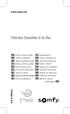 www.somfy.com Détecteur d ouverture et de choc FR NOTIE D INSTALLATION FI ASENNUSOHJE EN INSTALLATION GUIDE NO INSTALLASJONSGUIDE DE INSTALLATIONSANLEITUNG PL INSTRUKJA MONTAŻU IT GUIDA ALL INSTALLAZIONE
www.somfy.com Détecteur d ouverture et de choc FR NOTIE D INSTALLATION FI ASENNUSOHJE EN INSTALLATION GUIDE NO INSTALLASJONSGUIDE DE INSTALLATIONSANLEITUNG PL INSTRUKJA MONTAŻU IT GUIDA ALL INSTALLAZIONE
AN0031-NL. Een input toevoegen aan Paxton10. Overzicht. Het apparaat creëren
 Een input toevoegen aan Paxton10 Overzicht Met een Paxton10-connector kunnen inputs eenvoudig worden gemonitord, van lichtsensoren en thermostaat tot en met bewegingsmelders en aan/uit schakelaars. Er
Een input toevoegen aan Paxton10 Overzicht Met een Paxton10-connector kunnen inputs eenvoudig worden gemonitord, van lichtsensoren en thermostaat tot en met bewegingsmelders en aan/uit schakelaars. Er
HANDLEIDING 180 CAMERA
 HANDLEIDING 180 CAMERA Inhoudsopgave Inleiding... 3 1. Smart Home Beveiliging app... 4 1.1 Installatie... 4 2. Installatie 180 Camera... 5 2.1 Gebruik... 7 2 Inleiding Gefeliciteerd met uw aankoop! In
HANDLEIDING 180 CAMERA Inhoudsopgave Inleiding... 3 1. Smart Home Beveiliging app... 4 1.1 Installatie... 4 2. Installatie 180 Camera... 5 2.1 Gebruik... 7 2 Inleiding Gefeliciteerd met uw aankoop! In
Handleiding Cubigo Verenigingen en Organisaties
 Handleiding Verenigingen en Organisaties Wij heten u hartelijk welkom bij, het platform waar de verbinding wordt gelegd tussen burgers, instellingen, bedrijven en verenigingen op een eenvoudige en gebruikersvriendelijke
Handleiding Verenigingen en Organisaties Wij heten u hartelijk welkom bij, het platform waar de verbinding wordt gelegd tussen burgers, instellingen, bedrijven en verenigingen op een eenvoudige en gebruikersvriendelijke
Chronis Comfort RTS. Installatiehandleiding. Chronis Comfort RTS Artikelnummer
 Chronis Comfort RTS Installatiehandleiding Chronis Comfort RTS Artikelnummer 1805176 Chronis Comfort RTS Chronis Comfort RTS Artikelnummer 1805176-2 - Inhoudsopgave Pagina Omschrijving 4 Productvoordelen
Chronis Comfort RTS Installatiehandleiding Chronis Comfort RTS Artikelnummer 1805176 Chronis Comfort RTS Chronis Comfort RTS Artikelnummer 1805176-2 - Inhoudsopgave Pagina Omschrijving 4 Productvoordelen
IRISPen Air 7. Verkorte handleiding. (Android)
 IRISPen Air 7 Verkorte handleiding (Android) Deze verkorte handleiding helpt u om aan de slag te gaan met de IRISPen Air TM 7. Lees deze handleiding aandachtig door voor u deze scanner en de bijbehorende
IRISPen Air 7 Verkorte handleiding (Android) Deze verkorte handleiding helpt u om aan de slag te gaan met de IRISPen Air TM 7. Lees deze handleiding aandachtig door voor u deze scanner en de bijbehorende
Nieuwe Look & Feel Nieuwe Apps Nieuwe Somfy verlichting oplossingen Philips Hue samenwerking Nieuwe interface en nieuwe functies.
 Wat is nieuw? Nieuwe Look & Feel Nieuwe Apps Nieuwe Somfy verlichting oplossingen Philips Hue samenwerking en nieuwe functies Inhoud 2 FRISSERE HOME PAGINA Oude interface Scenario s Week timer Producten
Wat is nieuw? Nieuwe Look & Feel Nieuwe Apps Nieuwe Somfy verlichting oplossingen Philips Hue samenwerking en nieuwe functies Inhoud 2 FRISSERE HOME PAGINA Oude interface Scenario s Week timer Producten
Nieuwe implementatie op Came Connect
 Nieuwe implementatie op Came Connect 1. GEAVANCEERD BEHEER OP AFSTAND Sinds 16/07/2018 is het mogelijk om op het platform Came Connect Automatiseringen rfbedieningen/keypads/transponders te configureren
Nieuwe implementatie op Came Connect 1. GEAVANCEERD BEHEER OP AFSTAND Sinds 16/07/2018 is het mogelijk om op het platform Came Connect Automatiseringen rfbedieningen/keypads/transponders te configureren
cbox UW BESTANDEN GAAN MOBIEL! WEBINTERFACE GEBRUIKERSHANDLEIDING
 cbox UW BESTANDEN GAAN MOBIEL! WEBINTERFACE GEBRUIKERSHANDLEIDING BV Inleiding cbox is een applicatie die u eenvoudig op uw computer kunt installeren. Na installatie wordt in de bestandsstructuur van uw
cbox UW BESTANDEN GAAN MOBIEL! WEBINTERFACE GEBRUIKERSHANDLEIDING BV Inleiding cbox is een applicatie die u eenvoudig op uw computer kunt installeren. Na installatie wordt in de bestandsstructuur van uw
Handleiding mobiel printen/scannen voor Brother iprint&scan (ios)
 Handleiding mobiel printen/scannen voor Brother iprint&scan (ios) Inhoudsopgave Voordat u uw Brother-machine gebruikt... Definities van opmerkingen... Handelsmerken... Inleiding... Brother iprint&scan
Handleiding mobiel printen/scannen voor Brother iprint&scan (ios) Inhoudsopgave Voordat u uw Brother-machine gebruikt... Definities van opmerkingen... Handelsmerken... Inleiding... Brother iprint&scan
Van Dale Elektronisch groot woordenboek versie 4.5 activeren en licenties beheren
 De nieuwste editie van dit document is altijd online beschikbaar: Activeren en beheren licenties Inhoudsopgave Van Dale Elektronisch groot woordenboek versie 4.5 activeren Automatisch activeren via internet
De nieuwste editie van dit document is altijd online beschikbaar: Activeren en beheren licenties Inhoudsopgave Van Dale Elektronisch groot woordenboek versie 4.5 activeren Automatisch activeren via internet
www.somfy.com ilmo 50 WT Ref. 5050496B
 www.somfy.com FR DE IT ilmo 50 WT Ref. 5050496B CS PL HU RU EL PT ES EN Inhoud. Inleiding 6. Veiligheid 6. Algemeen 6. Algemene veiligheidsvoorschriften 6.3 Specifieke veiligheidsvoorschriften 7 3. Installatie
www.somfy.com FR DE IT ilmo 50 WT Ref. 5050496B CS PL HU RU EL PT ES EN Inhoud. Inleiding 6. Veiligheid 6. Algemeen 6. Algemene veiligheidsvoorschriften 6.3 Specifieke veiligheidsvoorschriften 7 3. Installatie
Inhoud : 1. Basis introductie... 1 a. Wat is een smart companion?... 1 b. Wie is Tux Droid?... 2 c. Wat zijn gadgets?... 3 d. Wat zijn Attitunes?...
 Tuxbox 2.0 gids Inhoud : 1. Basis introductie... 1 a. Wat is een smart companion?... 1 b. Wie is Tux Droid?... 2 c. Wat zijn gadgets?... 3 d. Wat zijn Attitunes?... 4 2. Aan de slag met TuxBox 2.0... 5
Tuxbox 2.0 gids Inhoud : 1. Basis introductie... 1 a. Wat is een smart companion?... 1 b. Wie is Tux Droid?... 2 c. Wat zijn gadgets?... 3 d. Wat zijn Attitunes?... 4 2. Aan de slag met TuxBox 2.0... 5
